
Birbaşa dəyişdirmə icazəsi ilə bağlı danışmadan əvvəl, hər şeyin təcrübəsiz istifadəçiləri üçün bir qədər faydalı ola bilmərəm. Həm də faydalı ola bilər: isti düymələrin həllini dəyişdirmək, monitor ekranının ekran tezliyini necə dəyişdirmək olar, Windows 10-da şrift ölçüsünü necə dəyişdirmək olar?
Monitor ekranının həlli görüntünün üfüqi və şaquli nöqtələrinin sayını müəyyənləşdirir. Daha yüksək icazələrlə, görüntü ümumiyyətlə daha kiçik görünür. Müasir maye büllur monitorları üçün, görünən "qüsurlar" qarşısını almaq üçün, fiziki ekran qətnaməsinə bərabər icazə vermək lazımdır (öz texniki xüsusiyyətlərindən tapa bilərsiniz).
- Parametrlərdə Windows 10 ekran qətnaməsini dəyişdirin
- Video kart proqramlarından istifadə edərək qətnaməni necə dəyişdirmək olar
- İdarəetmə panelində (metod OS-nin yeni versiyalarında mövcud deyil)
- Windows 10 monitor ekran qətnamə dəyişdirilməsi üçün Video təlimat
- İstədiyiniz qətnamə seçərkən problemlər
Windows 10 Parametrlərində ekran qətnaməsini dəyişdirir
dəyişiklik icazə üçün ilk və ən asan yolu (OS erkən versiyasını və ya "ekran") yeni Windows 10 ayarları "Display" bölməsində interface daxil edir:
- Aşağıdakı üsulda ekran parametrlərini tez bir zamanda aça bilərsiniz: masaüstünə sağa vurun və "ekran parametrləri" menyusunu seçin.
- "Display" maddə siyahısı seçilmiş əmin olun. Səhifənin altındakı ekranın qətnaməsini dəyişdirmək üçün elementi görəcəksiniz (Windows 10-un əvvəlki versiyalarında əvvəlcə "qabaqcıl ekran parametrlərini" açmalısınız, burada icazəni dəyişdirmə qabiliyyətini görürsünüz). Bir neçə monitorunuz varsa, müvafiq monitoru seçə bilərsiniz, bunun üçün öz qətnamənizi təyin edə bilərsiniz.

- Ekran qətnaməsini seçdikdən sonra parametrlər dərhal tətbiq olunur (sistemin son versiyasında, əvvəllər "Tətbiq et" düyməsini basmaq üçün tələb olunurdu). 15 saniyə sonra dəyişikliklər təsdiq yoxsa, icazə orijinal bir qayıdacaqlar: birdən ekran image yox, eyni zamanda, hər hansı bir hərəkət etmirlər.

- eyni parametr səhifə varsa, "Advanced Display parametrləri" maddə açmaq - "Ekran üçün Video Properties" və sonra maddə "Bütün Mode siyahısı" düyməsinə basın, siz mövcud icazələrin, rəng dərinliyi və screenshot tezlik ilə bir pəncərə görəcəksiniz ki, icazə dəyişdirmək üçün tətbiq oluna bilər.

icazə seçimi mövcud deyilsə, təlimat kömək etməlidir: Windows 10 ekran çözünürlüğü dəyişmir.
Mənə Xatırladaq: Windows 10 tövsiyə olunur ekran çözünürlüğü, yüklerseniz, mətn və maddələr sizə, siz monitor matrix fiziki həllinə uyğun deyil qətnamə yükleyerek onları artırmaq lazımdır kiçik görünə: bu təhrif gətirib çıxarır. Bu istifadə etmək daha yaxşıdır daxili alətləri scaling və sistemdə mövcud font ölçüsü və nişanlar dəyişdirmək üçün.
video kart kommunal istifadə monitor ekran qətnamə dəyişdirilməsi
NVIDIA nəzarət panel, nəzarət AMD Catalyst - bu video kart konfiqurasiya kommunal əlavə (həmçinin masa üstü sağ basın kimi) NVIDIA, AMD və ya Intel, nəzarət panel məşhur video kartları sürücülər yüklerken Radeon qrafik, Intel HD qrafika panel nəzarət. nəzarət panel daxil etmək üçün, Windows 10 görev toolbar axtarış istifadə edə bilərsiniz, və bu giriş sonra "kateqoriyasında" dan "Icons" dəyişdirmək üçün sağ istədiyiniz element, "View" sahəsində görmək üçün.
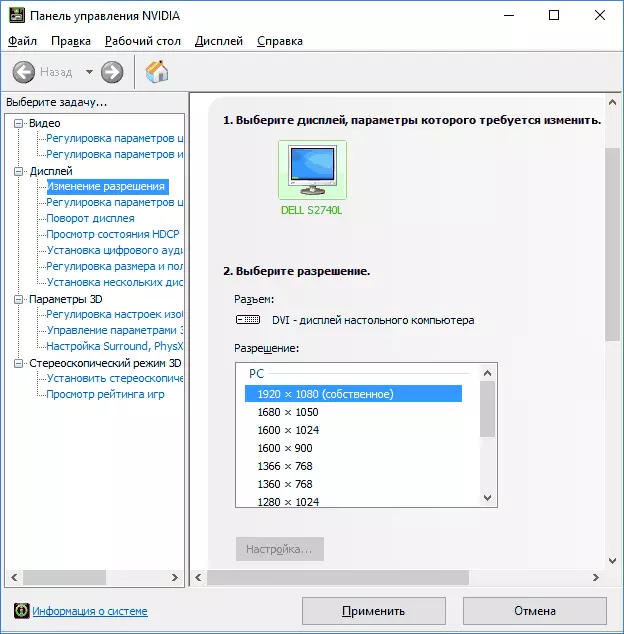
Bu kommunal, digər şeylər arasında, məsələn, yuxarıda ekran, həmçinin monitor ekran çözünürlüğünü dəyişmək imkanı var.
kontrol paneli istifadə
ekran qətnamə də ekran parametrləri bir daha tanış "köhnə" interfeys nəzarət panel dəyişdirilə bilər. Yenilənmə : İcazə dəyişən müəyyən imkan Windows 10 ən son versiyası çıxarıldı - müvafiq maddələr seçərkən, yeni sistem parametrləri daxil olacaq.
Bunu etmək üçün, nəzarət panel (view: nişanlar) yanına gedin və "Screen" seçin (və ya axtarış sahəsində "Screen" yazın - yazı zamanı, o, nəzarət panel bir element verir və Windows 10 ayarları).
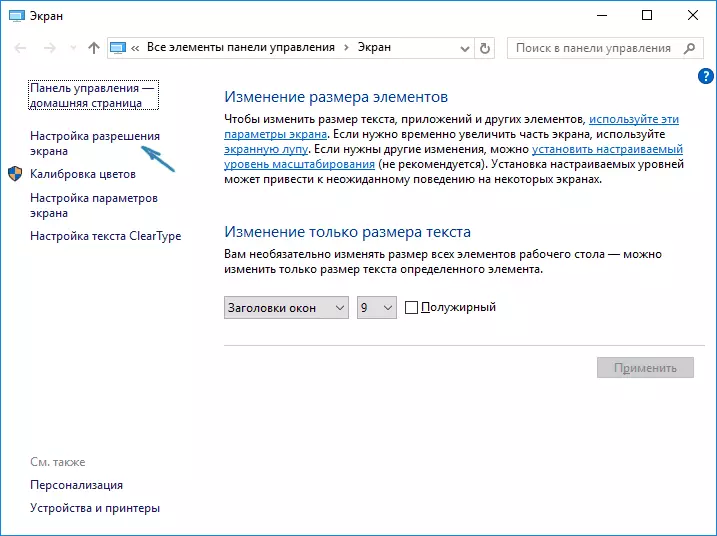
sol siyahısında "Screen Resolution Setting" seçin və bir və ya daha çox nəzarət üçün istədiyiniz qətnamə daxil. Siz basın "müraciət" zaman, siz də edə bilərsiniz əvvəlki metodu kimi siz təsdiq və ya dəyişikliklər ləğv (və ya gözləyin və onlar özləri ləğv edəcək).
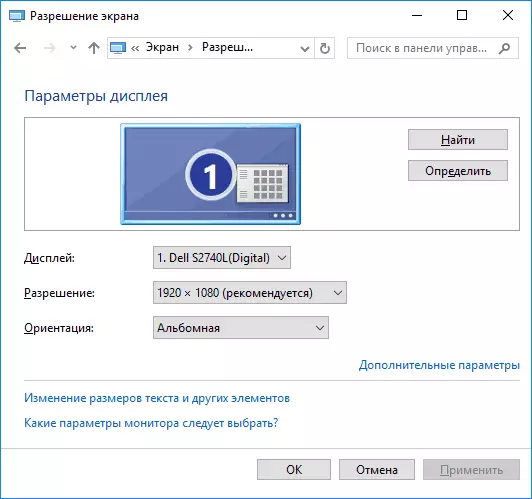
Video təlimat
Birincisi, müxtəlif yollarla Windows ekran 10 həllində dəyişiklik nümayiş etdirir, və bu qaydada baş verə bilər tipik problemləri həll tapmaq aşağıda video.Problemləri icazə seçilməsi
Windows 10 olduğu bir 4K və 8K icazələrin dəstək daxili, və default sistem (onun xüsusiyyətlərinə uyğun) sizin ekran üçün optimal həll seçir. Lakin, keçid növləri bəzi növləri ilə və bəzi monitorlar üçün, avtomatik müəyyən işləməyə bilər, və mövcud icazələrin siyahısında lazımi icazələrin görmək bilməz.
Bu halda, aşağıdakı variantları cəhd edin:
- altındakı (yeni ayarları interface) Ətraflı Screen Settings pəncərəsində "Graphic Adapter Features" seçin və sonra "Bütün rejimi siyahısı" düyməsinə basın. Və siyahıdan lazımi qətnamə var olub, baxmaq. adapter xüsusiyyətləri, siz də ikinci metodu nəzarət panel ekran dəyişdirilməsi dəyişiklik pəncərə "Advanced parametrləri" vasitəsilə əldə edə bilərsiniz.

- Siz son rəsmi video kart sürücü varsa oldu. Windows 10 yenilənməsi zaman Bundan əlavə, hətta səhv işləyə bilər. Windows 10 (AMD və İntel üçün uyğundur) ilə NVIDIA Drivers quraşdırılması görmək, onların təmiz quraşdırma yerinə yetirmək üçün lazım ola bilər.
- Bəzi qeyri-standart monitorlar öz sürücü tələb edə bilər. Sizin model üçün istehsalçının veb hər hansı bir var yoxlayın.
- monitor qoşulma üçün adapterləri, adapterləri və Çin HDMI kabellər istifadə edərkən icazə quraşdırılması ilə problemlər də baş verə bilər. Başqa əlaqə seçimi mümkün əgər çalışır dəyər.
Başqa bir tipik problem icazə dəyişən ekranda pis keyfiyyətli image olduqda (bu kontekstdə, bu faydalı ola bilər: monitor HDMI ilə yoxsul image keyfiyyət). Bu adətən monitor fiziki həllinə uyğun deyil ki, bir image müəyyən ki, səbəb olur. image çox kiçik, çünki bu, bir qayda olaraq, həyata keçirilir. (- Ekran parametrləri - dəyişiklik mətn, ərizə və digər maddələr ölçüsü masa üstü sağ basın) və kompüterinizi yenidən başladın Bu halda, bu miqyaslı artırır sonra tövsiyə qətnamə qayıtmaq üçün daha yaxşıdır.
Bu mövzu bütün mümkün suallarını cavablandırdı ki, görünür. heç bir yoxdur, əgər Lakin - şərh xahiş bir qərar var.
